對應資料流中的 Flowlet
什麼是 Flowlet?
Flowlet 是可重複使用的容器,可從現有對應資料流建立,或從頭開始建立。 藉由重複使用模式,您可以避免邏輯重複,並在許多對應資料流上套用相同的邏輯。
使用 Flowlet,您可以建立邏輯來執行位址清除或字串修剪等動作。 然後,您可以將輸入和輸出對應至呼叫資料流程中的資料行,獲得動態程式碼重複使用體驗。
開始使用
若要建立 Flowlet,請選取對應資料流功能表選項中的新增 Flowlet 動作。
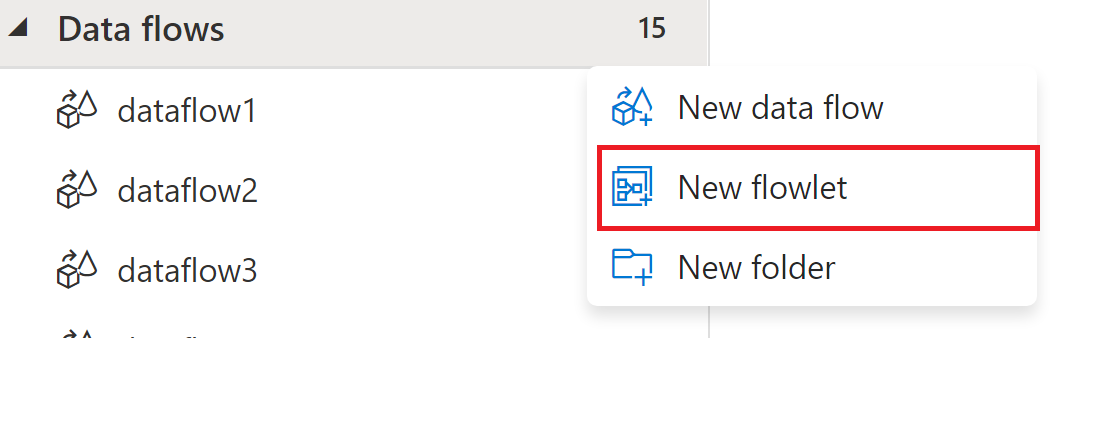
這會建立新的 Flowlet,您可以在其中新增輸入、輸出和轉換活動。
Flowlet 設計介面
Flowlet 設計介面類別似於對應資料流設計介面。 主要差異在於輸入、輸出和偵錯體驗,如下所述。
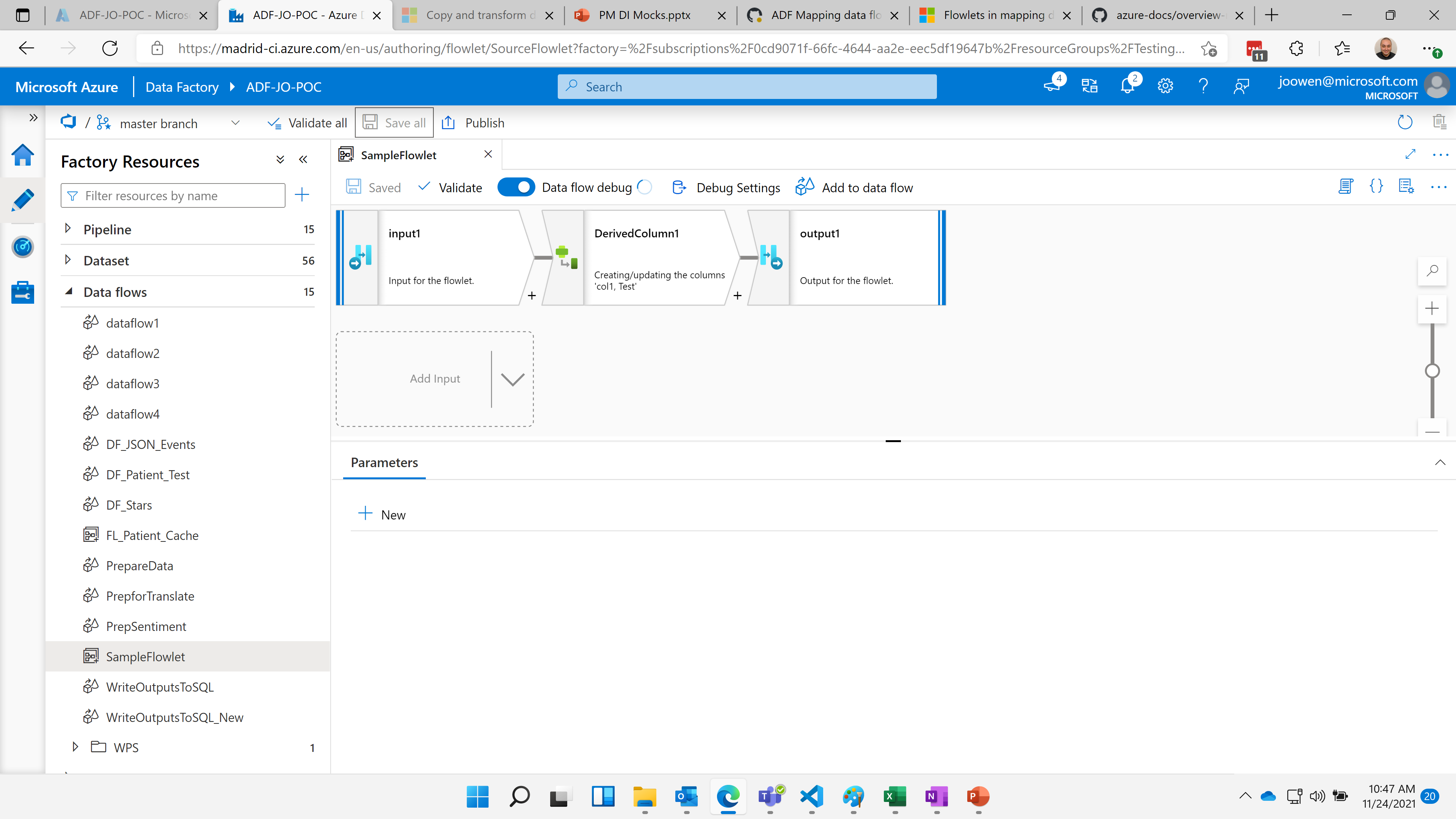
Flowlet 輸入
Flowlet 的輸入會定義呼叫對應資料流預期的輸入資料行。 呼叫對應資料流程會將資料流程中的資料行對應到您在輸入定義的資料行。 這可讓您的 Flowlet 在資料行上執行可重複使用的邏輯,同時為呼叫對應資料流提供彈性,能夠調整 Flowlet 所套用的資料行。
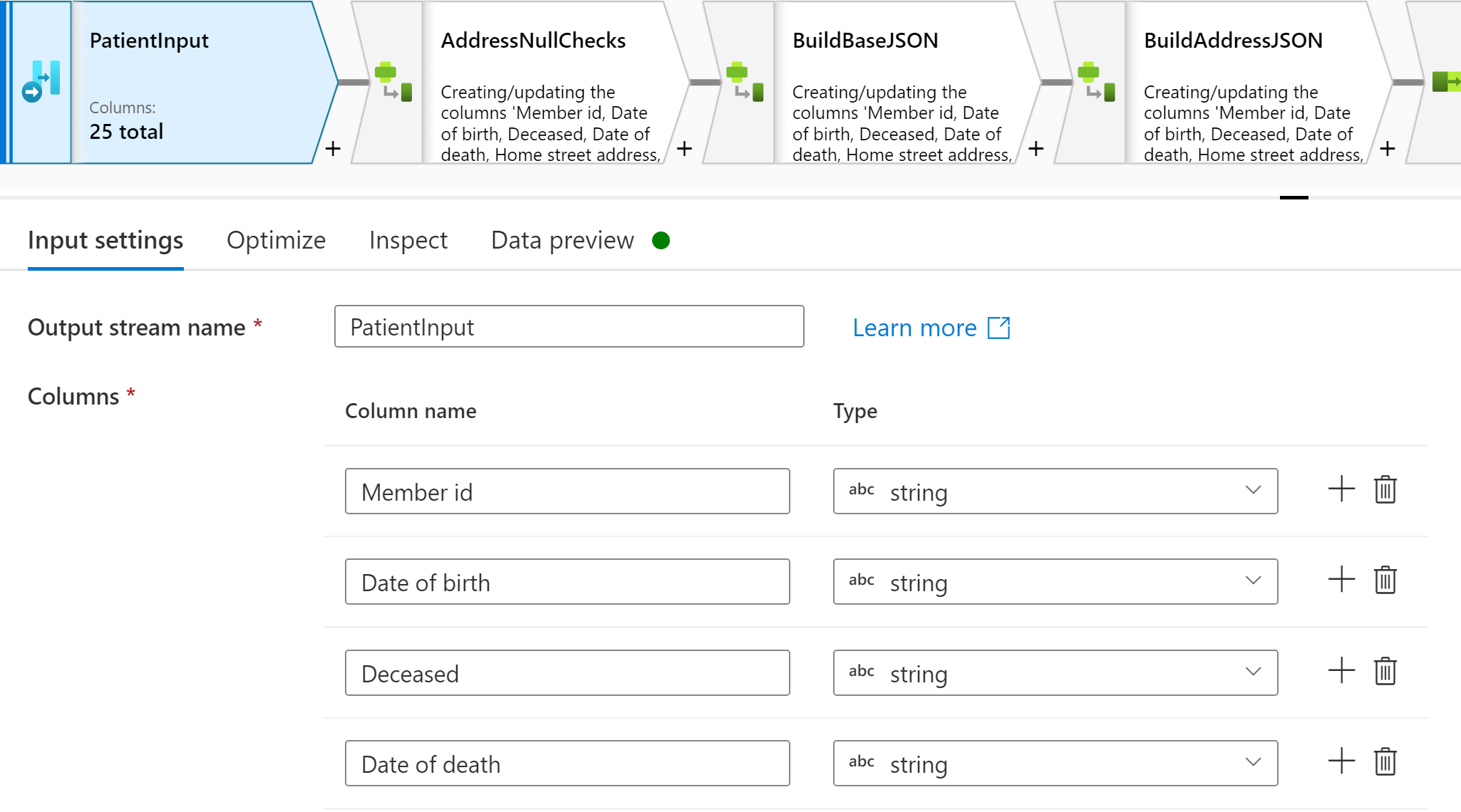
Flowlet 輸出
Flowlet 的輸出會定義可預期發出至呼叫對應資料流的輸出資料行。 在您的 Flowlet 中執行任何轉換之後,產生的輸出資料行就會傳送至呼叫對應資料流。
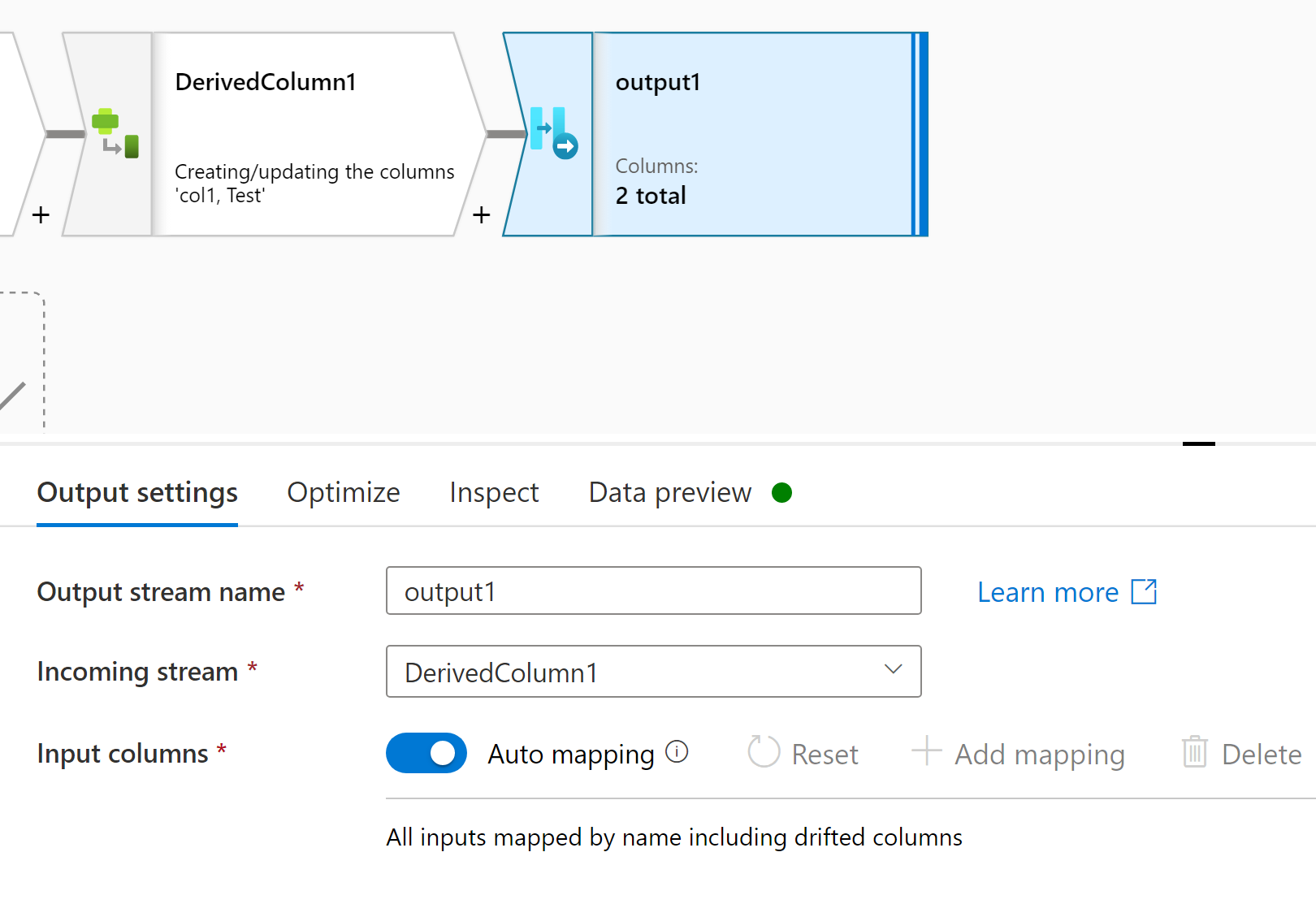
偵錯 Flowlet
偵錯 Flowlet 與對應資料流程偵錯體驗有一些差異。
首先,預覽資料只能在 Flowlet 的輸出中使用。 若要預覽資料,請務必選取 Flowlet 輸出,然後選取 [預覽資料] 索引標籤。
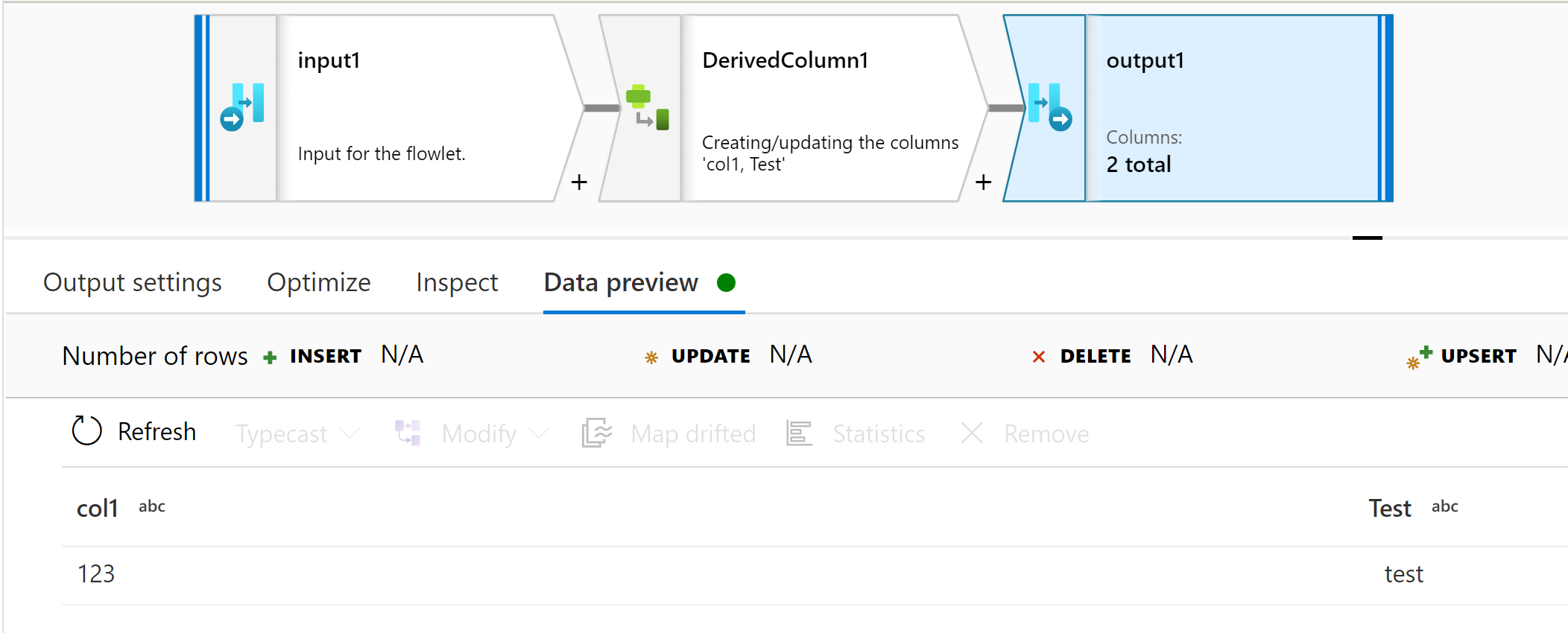
其次,因為 Flowlet 會動態對應至輸入,為了要進行偵錯,Flowlet 會允許使用者輸入測試資料以透過 Flowlet 傳送。 在偵錯設定下,您應該會看到格線,用於填入符合輸入資料行的測試資料。 請注意,對於具有大量資料行的輸入,您可能需要在全螢幕圖示上選取。
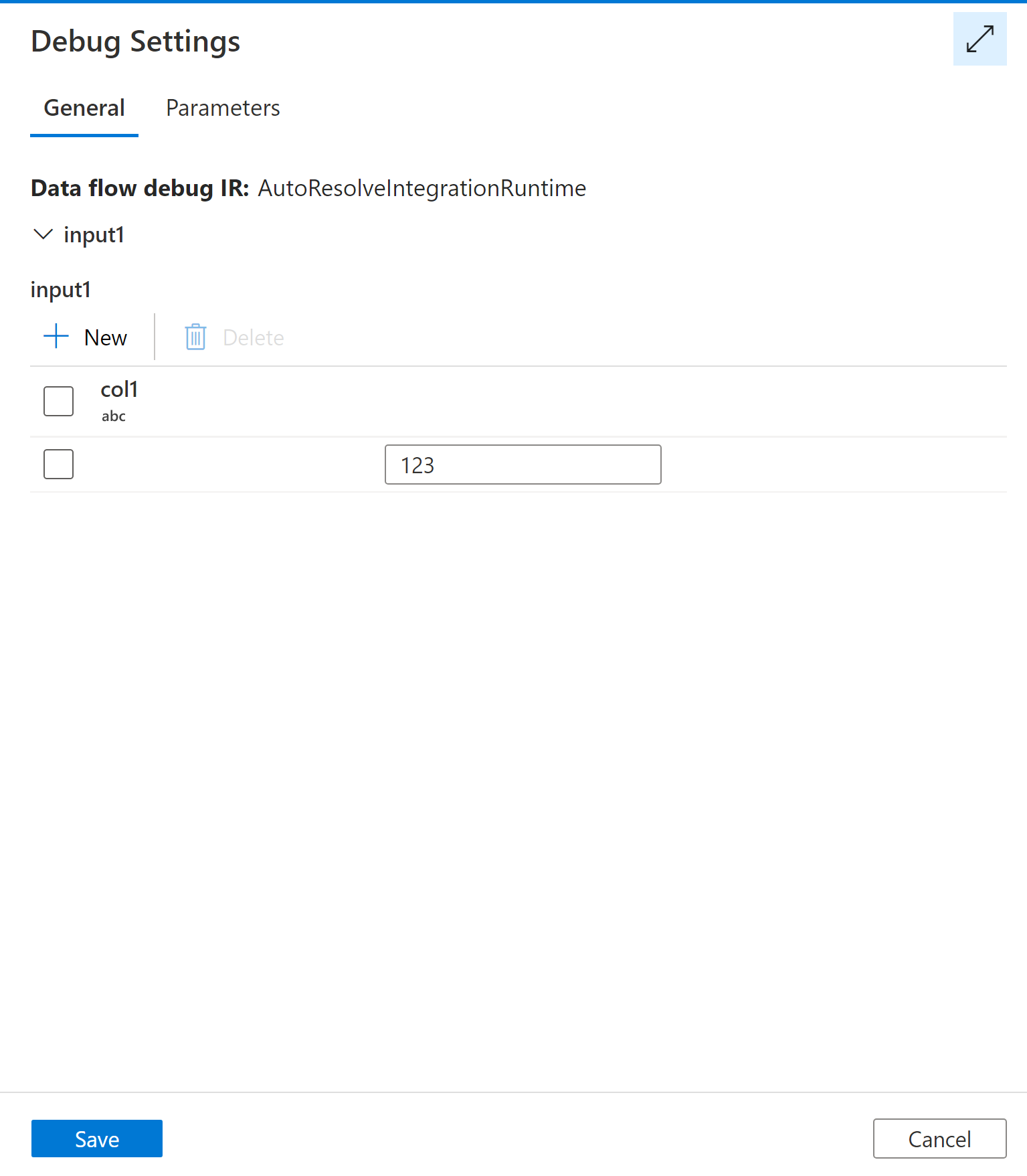
建立 Flowlet 的其他方法
您也可以從現有的對應資料流程建立 Flowlet。 這可讓使用者快速重複使用已建立的邏輯。
針對單一轉換活動,您可以以滑鼠右鍵按一下對應資料流活動,然後選取 [建立新的 Flowlet]。 如此便會以該活動建立 Flowlet,並在輸入中比對活動的輸入。
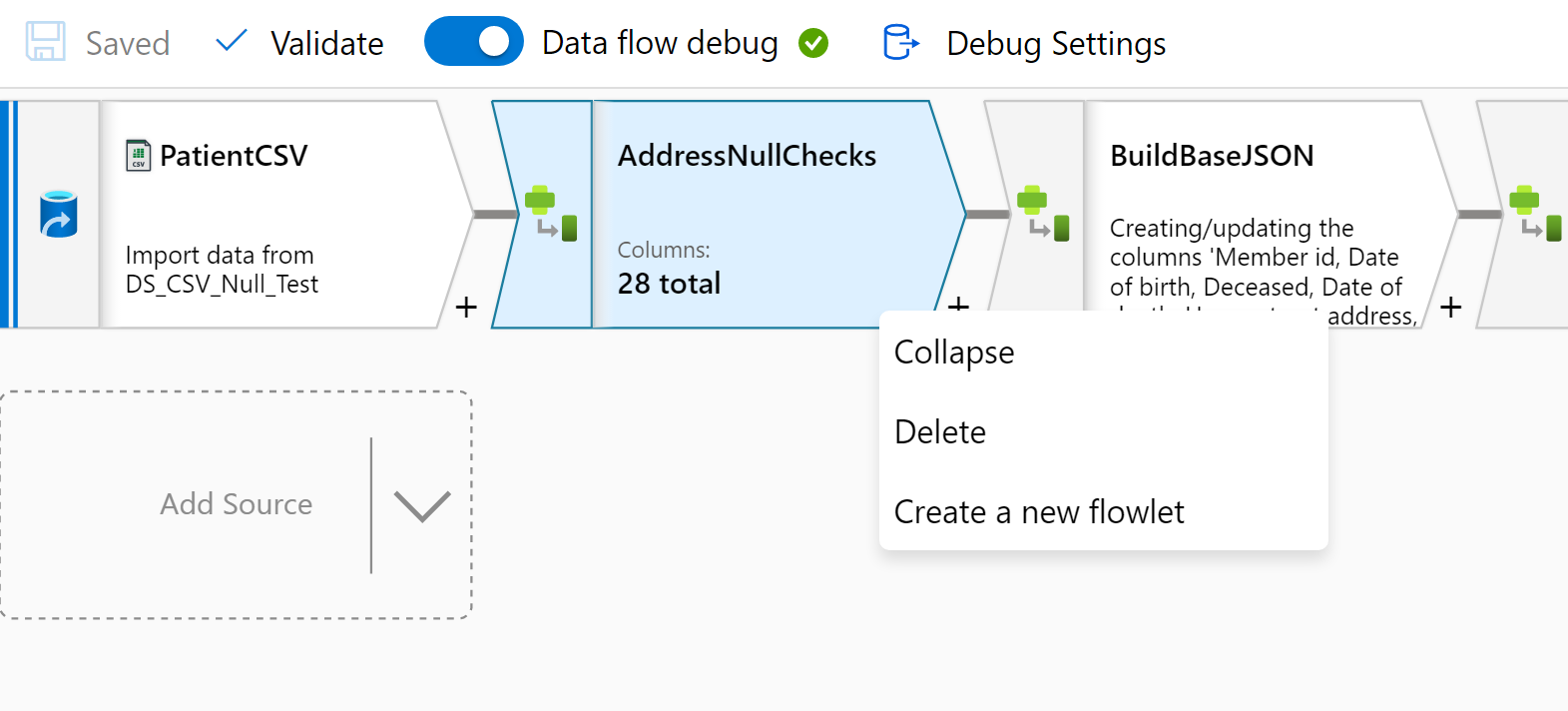
如果您已開啟多選,則可以選取多個對應資料流活動。 此動作可以藉由拖曳出矩形來選取多個活動,或使用 Shift+ 選取來選取多個活動。 接著以滑鼠右鍵按一下並選取 [建立新的 Flowlet]。
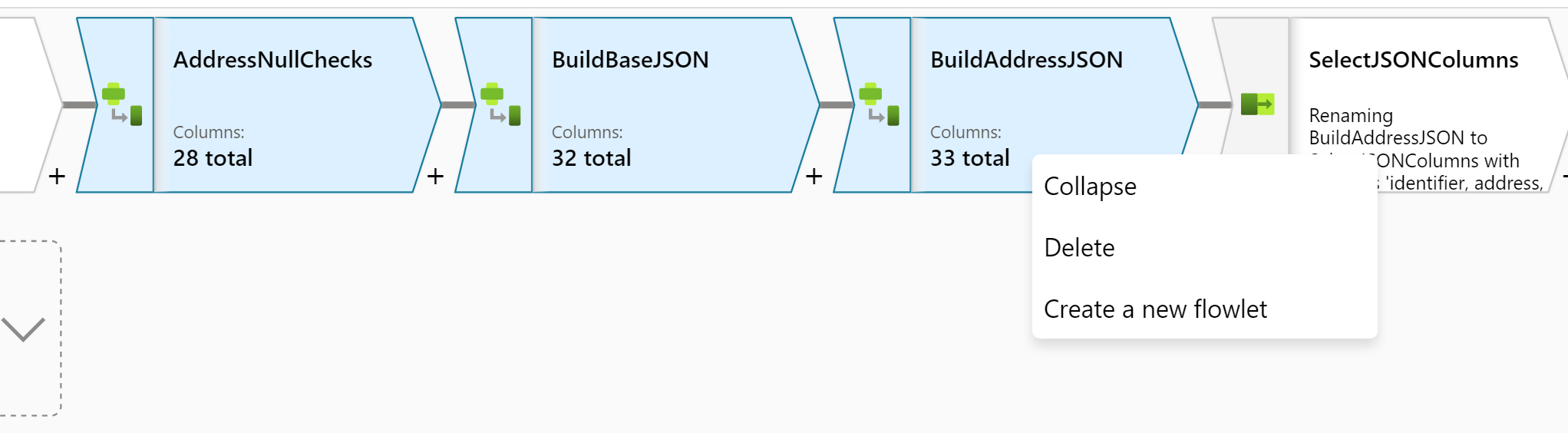
在對應資料流內執行 Flowlet
建立 Flowlet 之後,您就可以使用 Flowlet 轉換,從對應的資料流活動執行 Flowlet。
如需詳細資訊,請參閱對應資料流中的 Flowlet 轉換 | Microsoft Docs。